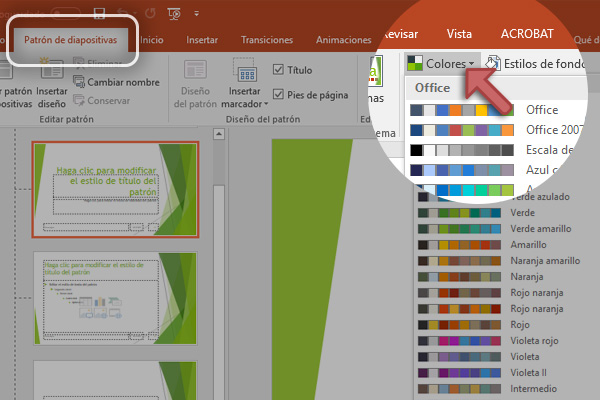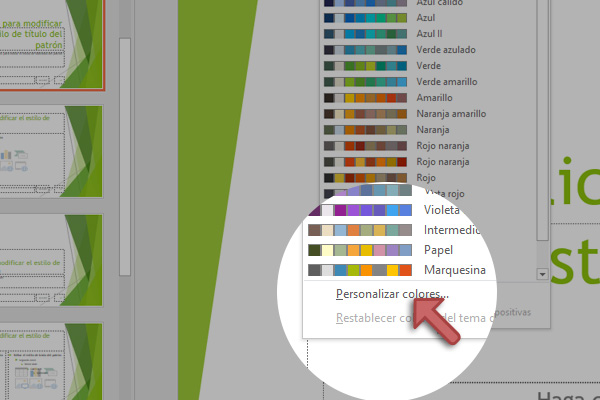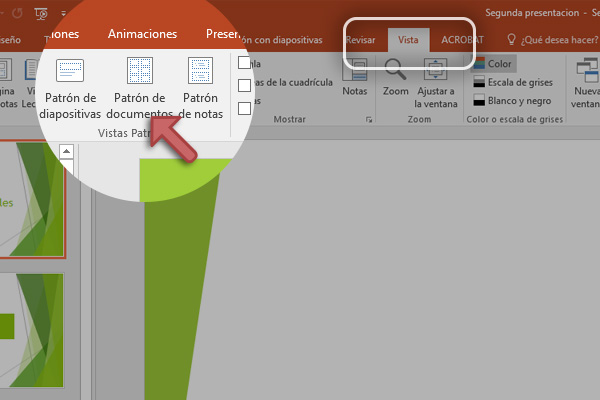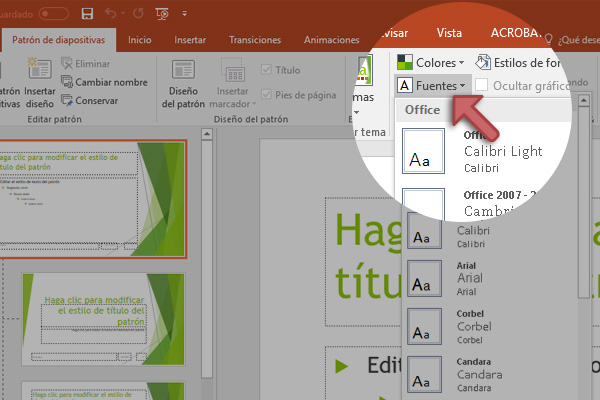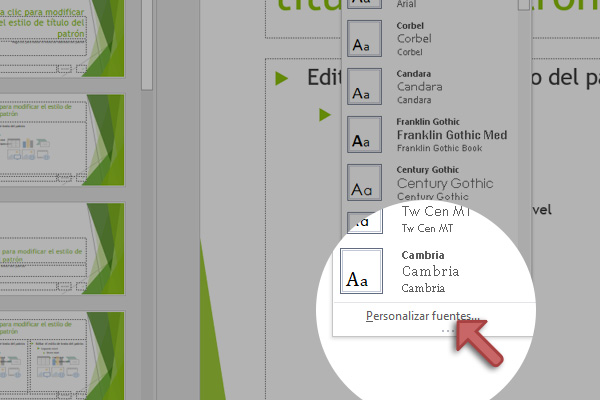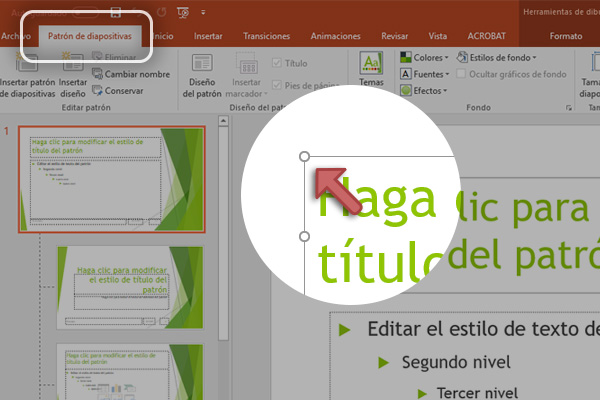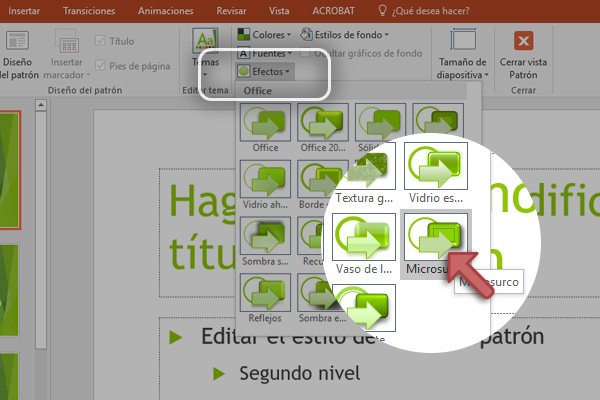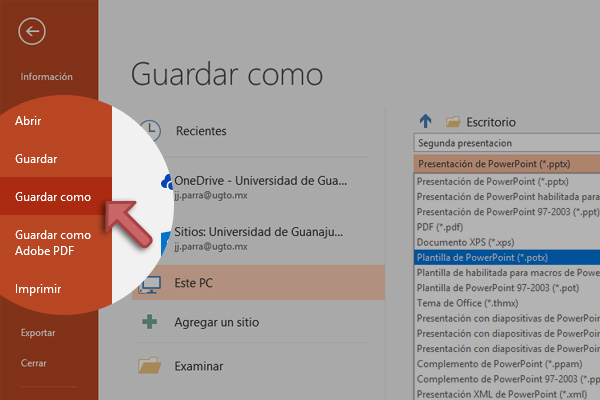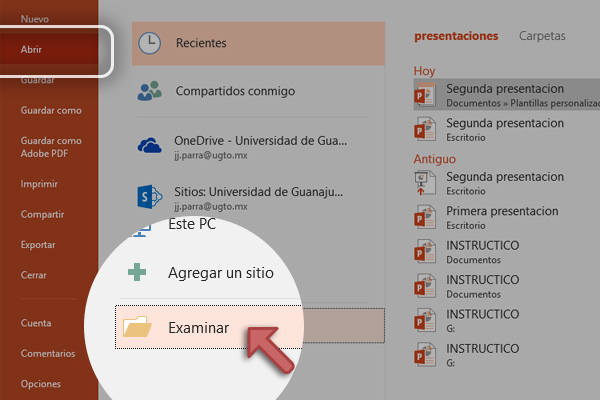Tienen elementos de contenido y diseño que podemos usar como punto de partida al crear una presentación. Por medio de Temas y la herramienta Patrón de diapositivas ¡Diseña, dale color, y personaliza cada una de ellas para aprovecharlas al máximo! Después solo tienes que agregar el contenido.
ningún detalle!
Identifica las herramientas de Patrón de diapositivas que utilizaremos para crear nuestras plantillas.
Antes de comenzar, es importante conocer algunos conceptos básicos para comenzar con nuestra práctica de diapositivas maestras y plantillas.

Plantilla
Para ver las plantillas disponibles vamos a Archivo Abrir Examinar.
Desde aquí podemos elegir nuestra plantilla, ahora solamente pulsa en Abrir.
Plantilla
Nos ayudan a diseñar presentaciones con un aspecto interesante, atractivo y profesional

Tema
Para aplicar un tema, vamos a la ficha Diseño, en el grupo Temas, y hacemos clic en el tema que deseamos aplicar.
Si queremos tener una vista previa del aspecto que tendrá la diapositiva cuando se le aplique un tema determinado, simplemente coloca el puntero sobre la miniatura de dicho tema.
Tema
Incluyen combinaciones de colores, fondos, estilos de fuente y colocación de marcadores de posición.

Diseños de diapositiva
Para aplicar un diseño predeterminado, haz clic en la opción Diseño del menú Inicio y elige el de tu preferencia.
Para cambiar los diseños de diapositiva, vamos al menú Vista Patrón de diapositivas. Desde ahí podemos modificar, insertando y personalizando nuestros marcadores.
Diseños de diapositiva
Contienen formato, posicionamiento y marcadores de posición para todo el contenido que aparece en una diapositiva

Marcador de posición
Para Insertar un marcador iremos al menú Vista Patrón de diapositivas.
Desde el panel izquierdo, elige el diseño de diapositiva a la que quieres agregar y hacemos clic en Insertar marcador de posición.
Luego, Selecciona el tipo de marcador entre la lista que se despliega y posiciónate en el lugar donde quieras agregarlo, ahora solamente arrastra para dibujarlo.
Marcador de posición
Son los que nos permiten agregar y distribuir la información a nuestras diapositivas como texto, tablas, gráficos, sonidos, imágenes, etc
complementar...
¿Quieres saber más sobre Temas y Plantillas? Sigue estos pasos y podrás complementar tu práctica.